윈도우11 파일탐색기 빠른액세스 최근항목 왼쪽 패널에 추가하기
IT,PC,모바일,스마트폰 정보와 팁 그리고 제품리뷰와 생활정보
윈도우11 파일탐색기 빠른액세스 최근항목 왼쪽 패널에 추가하기
윈도우11 파일탐색기는 계속해서 많은 변화를 이어 가고 있습니다. 최근에는 갤러리가 생겼고 그 이전에는 즐겨찾기 대신 빠른 액세스 (Quick Access) 가 생겼었죠. 이번 포스팅에서 할 얘기는 최근에는 패널에서 아예 빠져 버린 퀵 엑세스나 즐겨찾기를 다시 패널에 추가 하는 방법에 대해서 알아 보도록 하겠습니다.
일단, 현재 윈도우11 버전에서는 Quick Acccess 를 대신해서 홈이라는 메뉴가 패널에 추가되어 있는 상태에 입니다. 그래서 홈을 클릭을 하게 되면 기존에 있었던 즐겨찾기나 퀵엑세스에 보이던 내용들이 보이게 됩니다. 이번 포스팅에서는 이중에서 즐겨찾기 항목들 최근에 열어 보았던 항목을 왼쪽 패널에서 바로 클릭해서 볼수 있도록 하는 방법에 대해서 알아 보겠습니다.
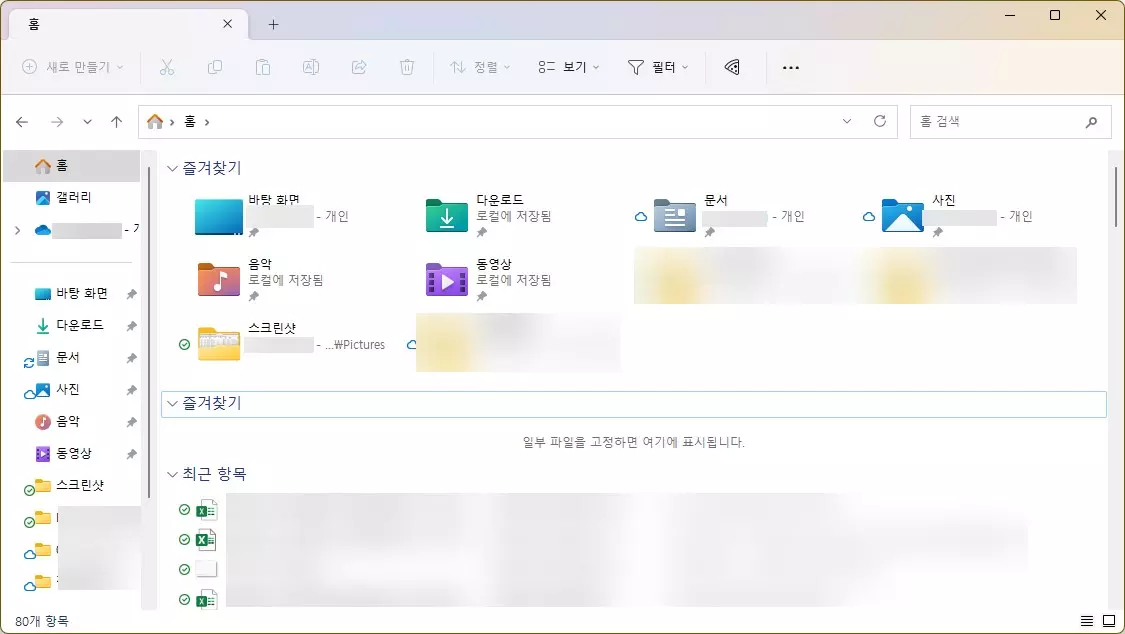
윈도우11 최근문서를 파일탐색기 패널에 추가하기
파일탐색기에 즐겨찾기를 패널에 추가하는 방법은 생각보다 간단합니다. 일단 윈도우11 에서 윈도우키 + R 을 눌러서 실행을 여신후에 거기에 "shell:recent" 라고 입력을 합니다. 그러면 최근문서 폴더가 열리게 됩니다.
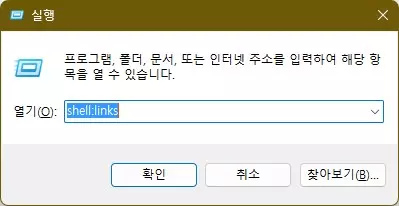
최근문서 폴더에는 최근에 열었던 문서들의 바로가기가 생성이 되어 있는걸 볼수가 있습니다. 이제 이 폴더를 왼쪽 패널에 고정을 해놓으면 됩니다. 고정하는 방법은 아래처럼 마우스 우클릭을 하시눟에 "즐겨찾기에 고정" 을 눌러 주시면 패널에 고정을 시켜 놓을수가 있습니다.
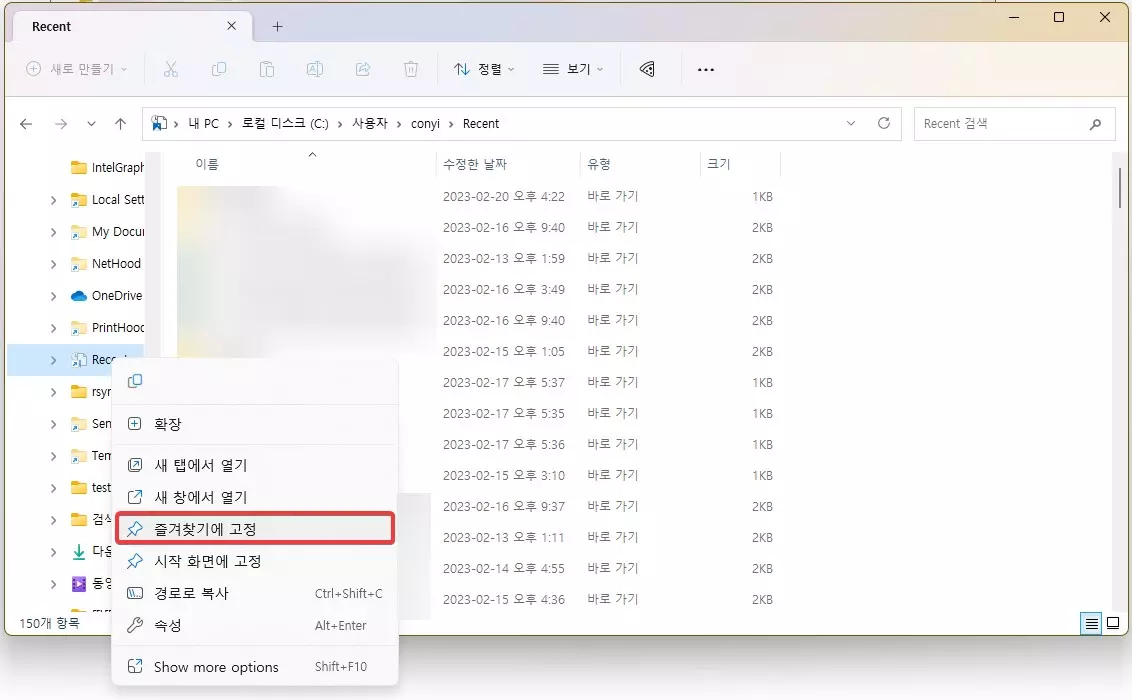
그러면 아래와 같이 Recent 라고 왼쪽 패널에 추가가 된걸 볼수가 있습니다. 이를 통해서 바로 즐겨찾기 항목을 확인을 할수가 있습니다. 홈에서 보는 것보다 더 많은 항목들을 볼수가 있으니 필요하신 경우에 활용하시면 좋을거 같아요.
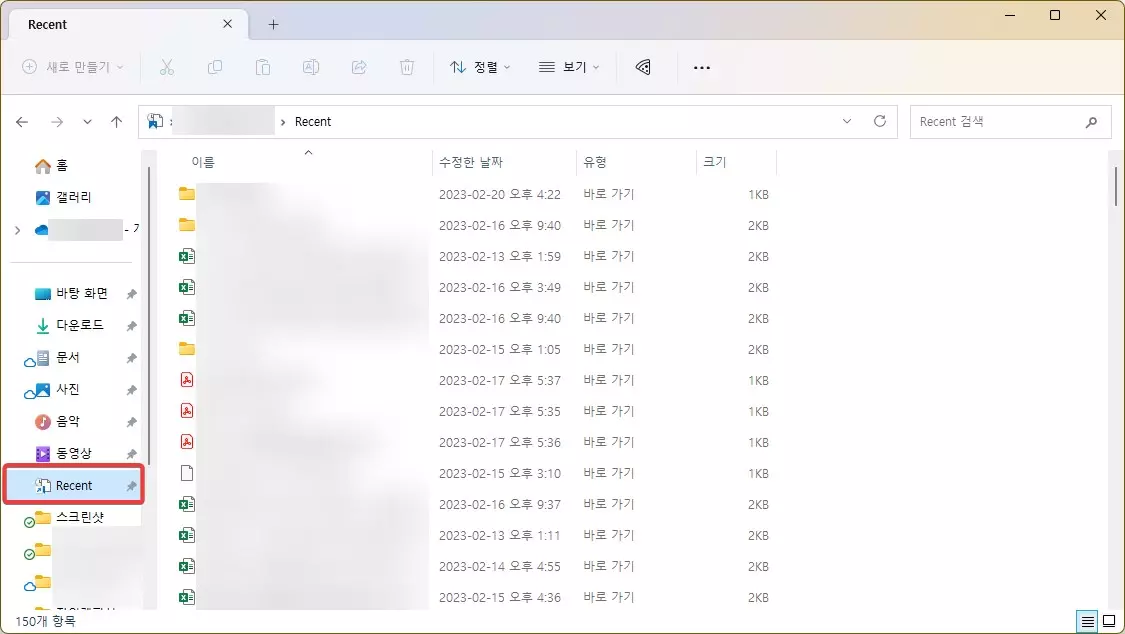
이상으로 이번 포스팅에서는 완벽 하지는 않지만 홈으로 대체된 빠른액세스와 즐겨찾기 항목대신 최근문서를 패널에 추가해서 사용하는 방법에 대해서 알아 보았습니다. 도움이 되셨길 바라면서 짧은 포스팅 마치도록 하겠습니다.
